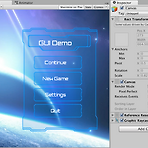 [Unity] Canvas 와 UI 오브젝트
[Unity] Canvas 와 UI 오브젝트
유니티의 UI 를 살펴보겠습니다. (점수를 표시하거나 아래 사진처럼 버튼들을 표시하고 싶을 때 UI를 추가하여 사용합니다) # Canvas 와 UI 오브젝트 Canvas는 모든 UI 오브젝트를 배치하기 위한 영역입니다. Canvas의 크기는 Scene View에서 사각형으로 표시된 범위로 표시되며 Canvas 사이즈는 게임 화면에 비례합니다. Canvas 안에 버튼, 텍스트 등의 UI 오브젝트 를 배치합니다. 즉 UI 오브젝트가 반드시 캔버스의 자식이여야합니다. 만약 UI 요소를 캔버스 밖에 위치시키고 게임플레이를 해보면 UI 요소가 표시되지 않습니다. 유니티에서는 이를 위한 장치(?)를 마련해뒀는데.. 예를들어 Scene에 Canvas가 없는데 UI > Text를 만들면 이렇게 자동으로 Canvas, ..
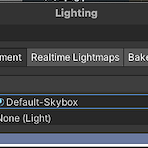 [Unity] Skybox
[Unity] Skybox
[1] Default Skybox 확인하기 Window > Rendering > Lighting 을 누르면 Lighting 창이 나옵니다. Environment 탭을 눌러보면 Skybox Material이 Default-Skybox 라고 되어있는 것을 볼 수 있습니다. 그래서 3D 프로젝트를 만들 때 Scene의 background로 저런 하늘이 나왔던 것입니다. 이것을 바꿔주면 원하는 배경을 구성해줄 수 있습니다. [2] Skybox 만들기 유니티 문서를 참고하여 진행해줍니다. Assets에서 Material을 Create하고 Skybox라고 이름을 설정해줍니다. 그리고 Shader > Skybox 를 선택하면 4가지 옵션이 나옵니다. # Skybox > 6 Sided 6 Sided 를 선택하면 각각의..
 [Unity] Light / Emissive material
[Unity] Light / Emissive material
[1] 개념 - 유니티 문서 - 고박사님 유튜브 [2] 실습 기록 2.1 Light 추가하기 저는 Maya에서 전구를 모델링하여 가져왔고 유니티에서 4개의 전구 그룹에 PointLight를 추가해줬습니다. (Maya에서 네이밍 정리를 깜박해서,,, 밑줄친 부분만 봐주시면 됩니다) 작업순서는 아래와 같습니다. 1. lightbulb 첫번째 그룹을 선택하고 Light > PointLight 로 라이트를 만든다. (이렇게 각 그룹안에 만들어주면 전등이랑 가까운 위치에 Light가 생겨서 위치 조절해주기 편해요!) 전등이랑 겹치게 Light를 Move 해준다. 2. Light 컴포넌트의 각 프로퍼티들을 원하는 대로 수정해준다. - Range는 빛의 범위 (얼마나 넓게 빛이 퍼지는가) - Intensity는 빛의..
 [Unity] ProBuilder / Polybrush / ProGrid 설치하고 사용하기
[Unity] ProBuilder / Polybrush / ProGrid 설치하고 사용하기
유니티 유튭 > ProBuilder Building Structures with Interior and Exterior 유니티 블로그 > ProBuilder joins Unity offering integrated in-editor Advanced Level Design 를 보면 ProBuilder / Polybrush / ProGrid 를 소개하고 있습니다. [1] Overview # ProBuilder # Polybrush # ProGrid visual and functional grid를 제공하여 물체를 정렬하고 일정한 간격으로 유지할 수 있도록 해줍니다. 섬세한 3D Modeling은 3ds Max, Maya, Blender 같은 모델링 전문 툴에서 하고 유니티로 가져오는 것으로 알고 있는데, (..
 [Unity] 모바일에서 조이스틱으로 플레이어 이동시키기
[Unity] 모바일에서 조이스틱으로 플레이어 이동시키기
⭐️ 목표 ⭐️ 1. 모바일에서 조이스틱으로 플레이어와 카메라를 이동시킬 수 있다. 저는 유니티 에디터 20202.3.26 f1 (LTS) 버전을 사용 중이고 유니티 유튭영상 에 나오는 내용을 기반으로 하고 있습니다. [1] Starter Assets > Mobile 살펴보기 모바일에서 Playground를 빌드해보면 PC에서와 달리 화면 터치 이벤트를 못받는 것을 볼 수 있습니다. 모바일에서도 플레이어를 이동시킬 수 있도록 지원해주기 위해서 모바일 인풋처리를 따로 해줘야합니다. (조이스틱을 만들고 스크립트를 연동해서 플레이어를 이동시키고...) 하지만 Starter Assets은 Touch zone mobile controls 와 Joystick mobile controls를 제공해주고 있습니다. 🎉 ..
 [Unity] Player, PlayerFollowCamera 추가하기 with Starter Assets
[Unity] Player, PlayerFollowCamera 추가하기 with Starter Assets
⭐️ 목표 ⭐️ 1. 내가 원하는 플레이어를 만들고 방향키, 스페이스바를 눌러 이동시킬 수 있다. 2. 플레이어의 움직임에 따라 이동하는 카메라를 세팅할 수 있다. (PlayerFollowCamera) 3. 위의 두가지를 유니티에서 제공하는 Starter Assets 으로 간단하게 완료할 수 있다. 4. 플레이어를 Scene의 센터 (또는 원하는 위치)에 둘 수 있다. 저는 유니티 에디터 20202.3.26 f1 (LTS) 버전을 사용 중이고 유니티 유튭영상 에 나오는 내용을 기반으로 하고 있습니다. [1] Starter Assets을 프로젝트에 import하기 Unity에서 제공하는 Starter Assets 를 다운받고 현재 프로젝트에 import해줍니다. (Window > Package Manage..
 [Roblox] Intro to World Building (2)
[Roblox] Intro to World Building (2)
[Roblox] Intro to World Building (1) 에서 이어집니다. [2] Adding Light Sources # 목표 이 코스에서는 램프를 만들기 위해 - 복잡한 부품 (oil lamp) 만들기 - 불 효과 주기 - 방을 밝히기 위해 light source 사용하기 를 배울 것 입니다! # Creating the Complex Part 이렇게 생긴 램프를 만들어봅시다! 우선 Sphere 를 추가하고 Base 라고 이름을 지어줍니다. Material을 cobblestone, Color 를 다크그레이로 선택해줍니다. Base에서 Subtract 할 두개의 Block (Collisions Off 해줘야함) 을 추가해줍니다. Negate & Union 해준 후, unioned part 를 L..
 [Roblox] Intro to World Building (1)
[Roblox] Intro to World Building (1)
Roblox Studio 는 다양한 World를 구축하여 Templates 으로 제공해주고 있습니다. 이 템플릿을 보고 어떤식으로 Object 와 World 를 구축하는 지, 그룹핑은 어떻게 하는 지 등을 살펴볼 수 있지만 처음부터 만들어보는게 더 이해가 잘되겠죠 ?.? 그럴 때, Intro to World Building 튜토리얼 을 따라해보면 좋습니다. 4가지 코스가 있습니다. [1] Creating a Building 이 코스에서는 판테온을 만들어봅니다! # setup 1. Flat Terrain template 을 선택해줍니다. 2. Scale Character 모델 파일을 다운받아서 Workspace에 추가해줍니다. - Explore 창에서 Workspace 에 우클릭하여 “Insert from..
 [Roblox] Asset을 Developer Marketplace에 publish 하기
[Roblox] Asset을 Developer Marketplace에 publish 하기
Explorer window 에서 Asset 을 선택하고 마우스 오른쪽 클릭하면 나오는 메뉴 중, Save To File 과 Save to Roblox 가 있습니다. [1] Save to File Roblox Model Files (확장자 rbxm) 으로 저장되는 옵션입니다. # TODO 'rbxm converter' 라고 구글링해보면 좀 나오는데 Unity 또는 iOS ARKit 등에서 로블록스 모델을 쓸 수 있게 컨버팅 가능한 지 살펴보기! [2] Save to Roblox Developer Marketplace 에 Asset을 publish 하는 옵션입니다. (참고: 문서) Asset Configuration에 정보를 입력해주고 Submit 하면 바로 마켓플레이스에 올라가게 됩니다. https://..
 [Roblox] Modeling (3) - Terrain
[Roblox] Modeling (3) - Terrain
[Roblox] Modeling (2) - Texture, Decal 에서 이어집니다. [3] Sculpting Terrain terrain tools (지형 도구)를 사용하여 바다, 산, 강, 협곡과 같은 사실적인 풍경을 만들 수 있습니다. 이 코스에서, 바다 한가운데에 작은 섬을 만들어볼 것 입니다. # Ocean 만들기 Home 탭의 Editor 를 누르면 Terrain Editor 가 나옵니다. 여기서 Edit 탭의 Sea Level Tool을 선택하고 Size 를 2000, 100, 2000 으로 해준 후 Create 버튼을 누릅니다. 파도가 출렁이는 바다가 만들어졌습니다. 게임 플레이를 해보면 바다 소리도 납니다. 그리고 방향키를 누르면 캐릭터가 걷지 않고 알아서 수영하도록 바뀐 모습을 볼 수..
- Total
- Today
- Yesterday
- github actions
- Python Type Hint
- Dart Factory
- Flutter getter setter
- Django FCM
- flutter build mode
- ipad multitasking
- ribs
- Sketch 누끼
- cocoapod
- flutter 앱 출시
- METAL
- 플러터 얼럿
- Watch App for iOS App vs Watch App
- flutter dynamic link
- drf custom error
- 장고 URL querystring
- Django Firebase Cloud Messaging
- Flutter Clipboard
- DRF APIException
- Flutter Spacer
- Django Heroku Scheduler
- SerializerMethodField
- PencilKit
- Flutter 로딩
- 장고 Custom Management Command
- Flutter Text Gradient
- 구글 Geocoding API
- 플러터 싱글톤
- flutter deep link
| 일 | 월 | 화 | 수 | 목 | 금 | 토 |
|---|---|---|---|---|---|---|
| 1 | ||||||
| 2 | 3 | 4 | 5 | 6 | 7 | 8 |
| 9 | 10 | 11 | 12 | 13 | 14 | 15 |
| 16 | 17 | 18 | 19 | 20 | 21 | 22 |
| 23 | 24 | 25 | 26 | 27 | 28 | 29 |
| 30 | 31 |
